Upravljanje stolpcev po meri v tabeli
Ustvarite in posodobite lahko enega ali več stolpcev po meri v kateri koli tabeli. Ko ustvarite stolpec po meri, določite nabor lastnosti, kot so ime stolpca, prikazano ime in vrsto podatkov, ki jih bo vsebovalo. Za več informacij glejte Metapodatki atributa tabele.
Opomba
Vsaka tabela ima sistemske stolpce, kot so stolpci, ki označujejo, kdaj je bila vrstica nazadnje posodobljena in kdo jo je posodobil. Poleg tega imajo standardne tabele standardne (privzete) stolpce. Sistemskih ali standardnih stolpcev ni mogoče spreminjati ali izbrisati. Če ustvarite stolpec po meri, mora zagotavljati več funkcij kot ti vgrajeni stolpci.
Ustvarjanje stolpca
Vklopljeno powerapps.com izberite Tabele v levem podoknu za krmarjenje. Če elementa ni v podoknu leve plošče, izberite … Več in nato izberite želeni element.
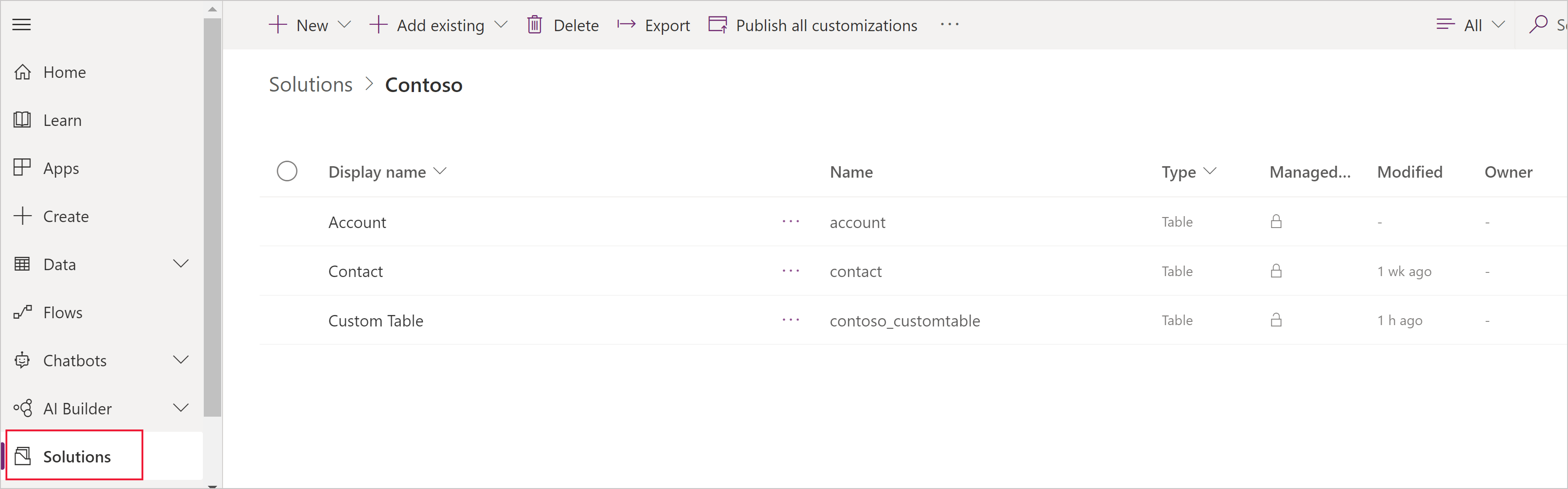
Izbira obstoječe tabele ali Ustvarjanje nove tabele
V tabelo dodajte nov stolpec tako, da izberete Dodaj stolpec.
V plošči za nov stolpec vnesite Prikazano ime za svoj stolpec, Ime bo samodejno izpolnjeno in uporabljeno kot enolično ime za vaš stolpec. Prikazano ime se uporablja pri predstavitvi stolpca uporabnikom, Ime se uporablja pri ustvarjanju aplikacije, v izrazih in formulah.
Opomba
Stolpce prikazno ime lahko kadar koli posodobite tako, da so v aplikacijah prikazani drugače, stolpca Ime po shranjevanju tabele ni mogoče spremeniti, saj lahko to povzroči okvaro obstoječe aplikacije.
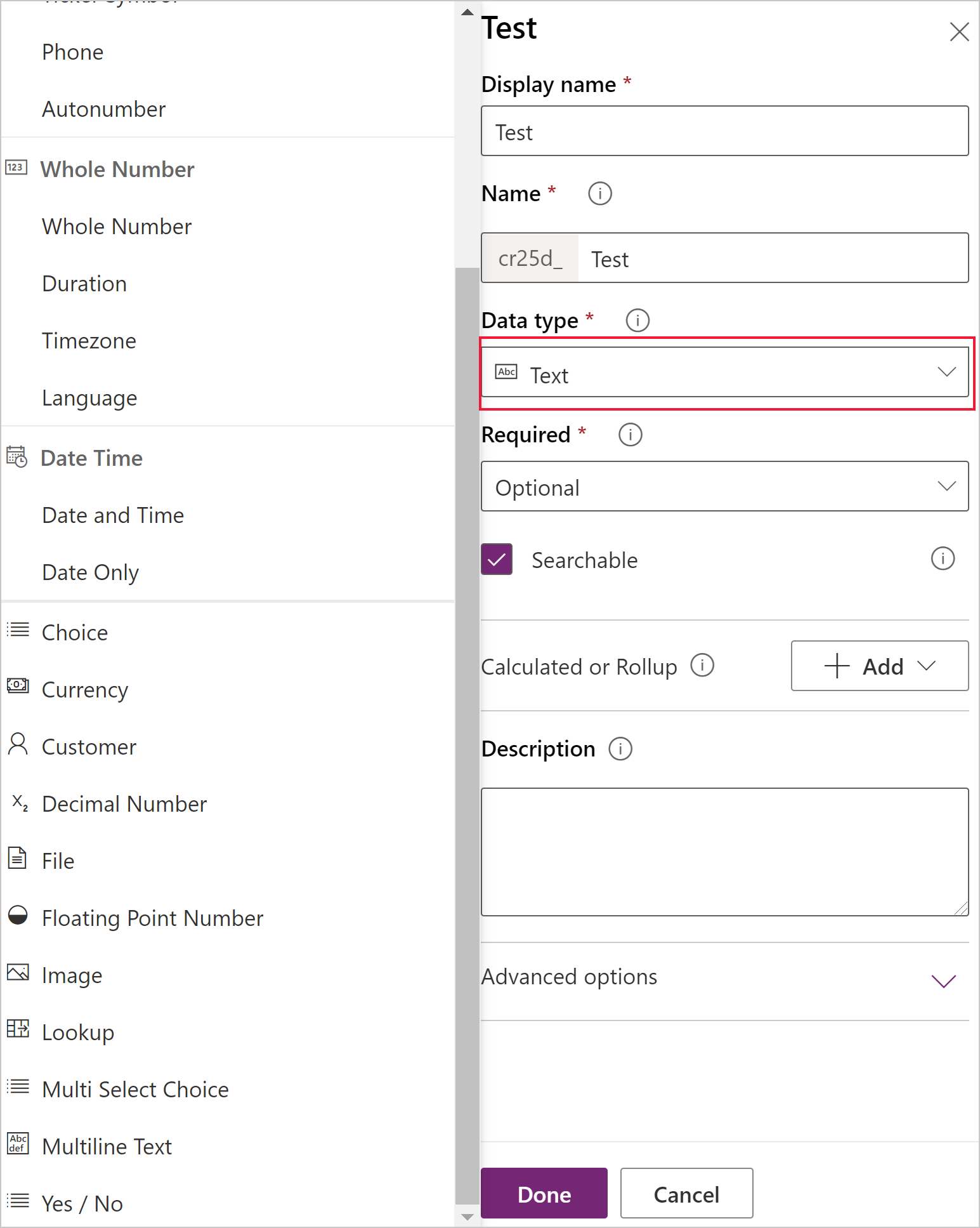
Izberite Vrsta podatkov za svoj stolpec, s tem upravljate načine, na katere bodo informacije shranjene in predstavljene v aplikacijah. Besedilo je na primer shranjeno drugače kot decimalno število ali URL. Če želite več podrobnih informacij o vrstah podatkov, ki so na voljo, glejte Metapodatki atributa tabele.
Če ste pozvani, navedite dodatne informacije za vrsto podatkov, ki ste jo določili. Predstavljena bodo različni stolpci, odvisno od vrste podatkov. Če ustvarjate stolpec vrste možnost ali nabora možnosti z izbiro več elementov, lahko izberete Nov nabor možnosti in pri ustvarjanju stolpca ustvarite tudi novo možnost. Za več informacij glejte dejanje Ustvarjanje nabora možnosti.
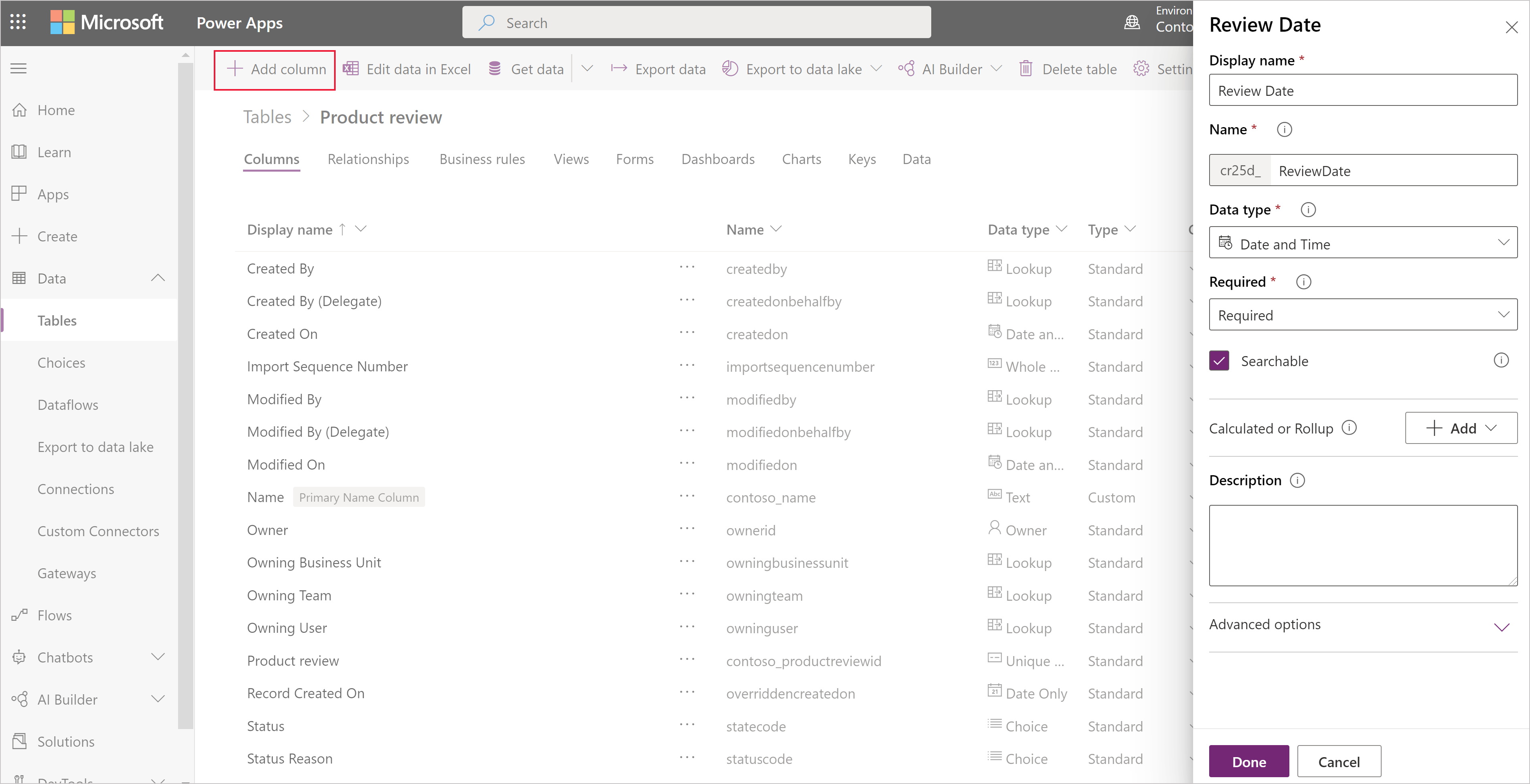
V možnosti Obvezno potrdite potrditveno polje, če želite ta stolpec priporočiti kot obvezen v svojih aplikacijah. To ne zagotavlja strogega uveljavljanja prek vseh povezav z Microsoft Dataverse. Če je treba zagotoviti, da se stolpec izpolni, ustvarite pravilo poslovanja
V možnosti Omogoča iskanje potrdite potrditveno polje, če mora biti ta stolpec na voljo v prikazih, grafikonih, nadzornih ploščah in naprednem iskanju. V večini primerov mora biti to polje potrjeno.
Izberite Končano, da zaprete ploščo Stolpec in se vrnete v tabelo. Za vsak dodatni stolpec lahko ponovite korake od 3. do 9. koraka.
Pomembno
Vaš stolpec ni shranjen in ustvarjen, dokler ne shranite sprememb v tabelo.
Izberite Shrani tabelo, da dokončate spremembe in jih shranite v Dataverse.
Obveščeni boste, ko bo postopek uspešno dokončan. Če postopek ni uspešen, sporočilo o napaki označuje težave, ki so se pojavile in kako jih lahko razrešite.
Ustvarjanje stolpca z izračunom ali za zbiranje
Stolpci z izračunom vam omogočajo avtomatizacijo ročnih izračunov, ki jih uporabljate v poslovnih procesih. Prodajalec želi na primer poznati tehtane prihodke za priložnost, ki temeljijo na predvidenih prihodkih iz priložnosti, pomnoženih z verjetnostjo. Ali pa želijo samodejno uporabiti popust, če je vrednost naročila večja od 500 USD. V stolpcu z izračunom so lahko vrednosti, ki izhajajo iz preprostih matematičnih operacij, na primer »večje od« ali »če drugo« in mnogih drugih. Stolpce z izračunom je mogoče ustvariti z naslednjimi vrstami podatkov:
- Ena vrstica besedila
- Nabor možnosti
- Dve možnosti
- Celo število
- Decimalno število
- Valuta
- Datum in ura
Za več podrobnosti o vrstah podprtih izrazov in primerih glejte Določanje stolpcev z izračunom
Posodobitev ali brisanje stolpca
Vklopljeno powerapps.com izberite Tabele v levem podoknu za krmarjenje. Če elementa ni v podoknu leve plošče, izberite … Več in nato izberite želeni element.
Odprite tabelo.
Na seznamu stolpcev za izbrano tabelo izberite stolpec in sledite enemu od teh korakov:
- Spremenite eno ali več lastnosti stolpca.
- Izbrišite stolpec tako, da kliknete ali tapnete tri pike (...) ob desnem robu stolpca, nato pa kliknite ali tapnite Izbriši.
Izberite Shrani tabelo, da pošljete spremembe.
Pomembno
Spremembe bodo izgubljene, če jih ne shranite preden odprete drugo stran v brskalniku ali zapustite brskalnik.
Obveščeni boste, ko bo postopek uspešno dokončan. Če postopek ni uspešen, sporočilo o napaki označuje težave, ki so se pojavile in kako jih lahko razrešite.
Najboljše prakse in omejitve
Pri ustvarjanju in spreminjanju stolpcev ne smete pozabiti:
- Sistemskih stolpcev ali njihovih vrednosti ni mogoče spreminjati ali izbrisati.
- V standardni tabeli lahko spreminjate ali izbrišete standardni (privzeti) stolpec, dodate stolpec, ki zahteva podatke, ali uvedete kakršno koli spremembo, ki bi lahko preprečila ustrezno delovanje aplikacije, odvisne od te tabele.
- V tabeli po meri se prepričajte, da spremembe, ki ste jih uvedli, ne bodo preprečile ustreznega delovanja nobene aplikacije, odvisne od te tabele.
- Vsak stolpec po meri je treba poimenovati z imenom, enoličnim v tabeli. Stolpca ni mogoče preimenovati potem, ko je že ustvarjen.
Naslednji koraki
- Določanje odnosov med tabelami
- Ustvarjanje pravila poslovanja
- Ustvarjanje aplikacije z uporabo tabel
- Ustvarjanje aplikacije od začetka z uporabo zbirke podatkov Dataverse
Obvestilo o zasebnosti
S skupnim podatkovnim modelom Microsoft Power Apps zbiramo in shranjujemo imena tabel in stolpcev po meri v diagnostičnih sistemih. To znanje se uporablja za izboljšanje skupnega podatkovnega modela za stranke. Imena tabel in stolpcev, ki jih ustvarijo ustvarjalci, nam pomagajo razumeti scenarije, ki so skupni v celotni skupnosti Microsoft Power Apps, in nekatere vrzeli pri pokritosti standardne tabele storitve, kot so sheme, povezane z organizacijami. Microsoft ne dostopa ali uporablja podatkov v tabelah zbirke podatkov, povezanih s temi tabelami, niti jih ne podvaja izven področja, kjer je zbirka podatkov omogočena za uporabo. Upoštevajte pa, da so imena tabel in stolpcev po meri mogoče podvojena na različnih področjih ter izbrisana v skladu z našimi pravilniki o shranjevanju podatkov. Microsoft je zavezan k varovanju vaših podatkov, kakor je natančneje opisano v Središču zaupanja.
Opomba
Ali nam lahko poveste, kateri je vaš prednostni jezik za dokumentacijo? Izpolnite kratko anketo. (upoštevajte, da je v angleščini)
Z anketo boste porabili približno sedem minut. Ne zbiramo nobenih osebnih podatkov (izjava o zasebnosti).
Povratne informacije
Kmalu na voljo: V letu 2024 bomo ukinili storitev Težave v storitvi GitHub kot mehanizem za povratne informacije za vsebino in jo zamenjali z novim sistemom za povratne informacije. Za več informacij si oglejte: https://aka.ms/ContentUserFeedback.
Pošlji in prikaži povratne informacije za